iPhone 6sやiPhone 6s Plusで、購入後に復元を試みると「スライドでアップグレード」から進まない問題が起きているようです。
今回は解決方法として、リカバリーモードを使った手順と、DFUモードを使った手順を解説します。
リカバリーモードについては、Appleが公式で発表している解決手順になるので、まずはリカバリーモードを試してみて、失敗するようであればDFUモードをお試し下さい。
目次
解決手順をする前の準備
- Lightningケーブル
- インターネットに接続しているパソコン(Mac・Windows)
- 最新バージョンのiTunes(iTunesメニューのアップデートを確認からアップデートが出来ます)
これから解説する手順を実施する際は、iPhoneが電源オンの状態で読み進めてください。
リカバリーモードを使った対処方法
iPhoneとPCをLightningケーブルで接続し、iTunesを起動。

iPhoneのスリープボタンとホームボタンを「iTunesに接続画面」が表示されるまで長押し。
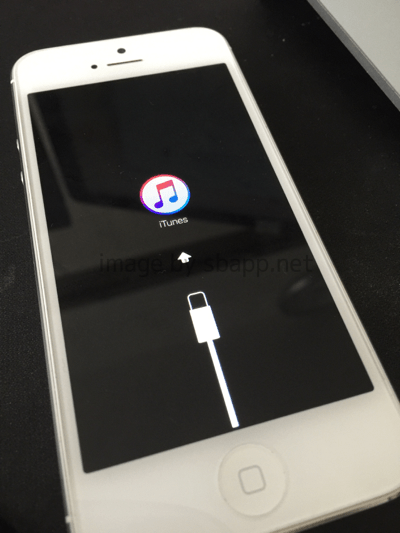
「iTunesはリカバリーモードのiPhoneを〜」と表示されるのでOKをクリック。
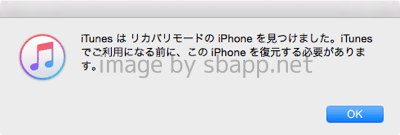
「アップデート」をクリック。
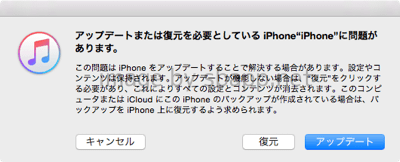
もし何らかのエラーコードが表示され、アップデート出来ない場合は、次のDFUモードを使った手順を試してみてください。
DFUモードを使った対処方法
DFUモードを使ってアップデートを行うと、iPhoneが工場出荷状態(iOS9.0.1)に初期化される為、再度復元が必要になります。
iPhoneとPCをLightningケーブルで接続し、iTunesを起動。

iPhoneのスリープボタンとホームボタンを10秒長押しして、スリープボタンだけ指を離す。
※ iPhoneの画面が暗転した状態になります。
「iTunesはリカバリーモードのiPhoneを〜」と表示されるのでOKをクリック。
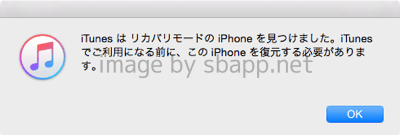
「iPhoneを復元…」をクリック。
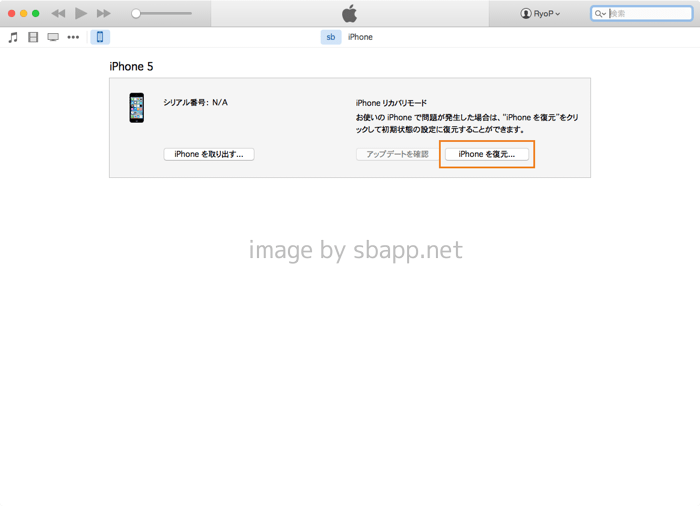
「復元とアップデート」をクリック。
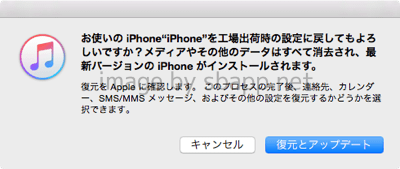
iOSアップデートのリリースノートや規約を読み進める。
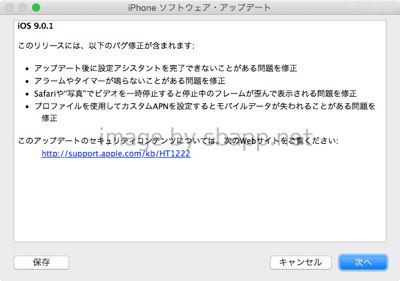
iOS9.0.1のダウンロードとインストールが始まります。
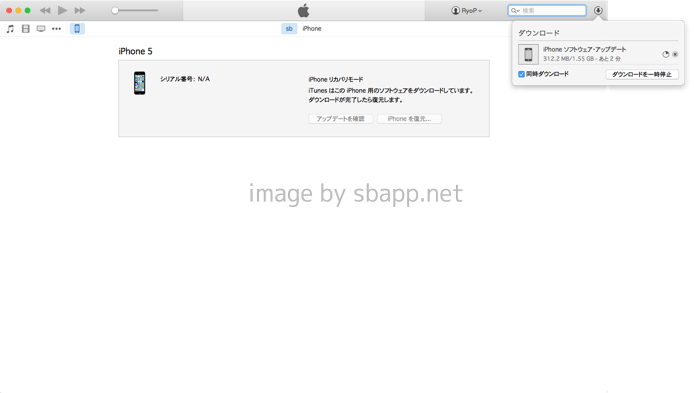
iOS9.0.1のインストール完了後に、元のデータを復元してください。
「パスコードでロックされているため〜」と表示された場合
これらの手順を行う上で、「iPhoneがパスコードロックされているため〜」と表示される場合は、「やり直す」を何度かクリックして抜けれないか試してみてください。
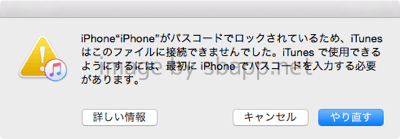
つぶやき

これらのリカバリーモードとDFUモードを使った復元は、iPhone 6sだけでは無く、iPhone全般で致命的な不具合が起きた時に役立つ復元方法です。
iPhone 5やiPhone 6で、スライドでアップグレードが出来ない場合でも有効な対処方法です。

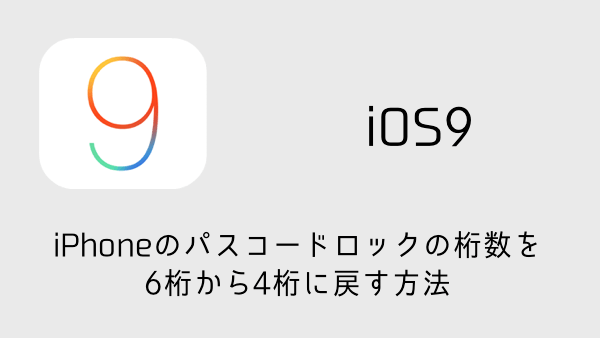

コメントを投稿する(承認後に反映)